Προσωρινή αποθήκευση προγράμματος-πελάτη
Η προσωρινή αποθήκευση του προγράμματος-πελάτη σάς επιτρέπει να μειώσετε το εύρος ζώνης που απαιτείται κατά την εκκίνηση του προγράμματος-πελάτη Unified Service Desk στους υπολογιστές εκπροσώπων στο τηλεφωνικό κέντρο και κατά τη διάρκεια του κύκλου ζωής της εφαρμογής-πελάτη. Η προσωρινή αποθήκευση του προγράμματος-πελάτη παρέχει ένα μέσο προσωρινής αποθήκευσης της πλειονότητας των δεδομένων ρύθμισης παραμέτρων του Unified Service Desk τοπικά στον υπολογιστή του εκπροσώπου στο τηλεφωνικό κέντρο, μειώνοντας την ανάγκη ανάκτησης κοινών δεδομένων από τον διακομιστή. Αυτή η δυνατότητα παρέχει μια αισθητή αύξηση της απόδοσης εκκίνησης του Unified Service Desk.
Σημαντικό
Αυτή η δυνατότητα έχει επίδραση στην προστασία των προσωπικών δεδομένων επειδή η ενεργοποίηση της προσωρινής αποθήκευσης του προγράμματος-πελάτη στο Unified Service Desk έχει ως αποτέλεσμα κάποια δεδομένα σας να αποθηκεύονται τοπικά στον υπολογιστή του χρήση που βρίσκεται εκτός του ορίου υπηρεσιών εφαρμογών που βασίζονται σε μοντέλα.
Πότε πρέπει να χρησιμοποιείτε την προσωρινή αποθήκευση προγράμματος-πελάτη;
Η προσωρινή αποθήκευση του προγράμματος-πελάτη μπορεί να παρέχει σημαντική βελτίωση στους χρόνους εκκίνησης, μείωση στο συνολικό εύρος ζώνης και στα ερωτήματα προς τον διακομιστή της πλατφόρμας Microsoft Dataverse για κοινά δεδομένα Unified Service Desk.
Η προσωρινή αποθήκευση του προγράμματος-πελάτη εφαρμόζεται καλύτερα σε δοκιμές απόδοσης, εκπαίδευση και περιβάλλοντα παραγωγής. Δεν συνιστάται για περιβάλλοντα ανάπτυξης επειδή οι αλλαγές αναπαράγονται μόνο όταν ενημερώνεται το κλειδί ελέγχου μνήμης cache.
Πώς λειτουργεί η προσωρινή αποθήκευση του προγράμματος-πελάτη
Όταν ενεργοποιείτε την προσωρινή αποθήκευση του προγράμματος-πελάτη, η παρακάτω διαδικασία εκτελείται όταν συνδέεστε χρησιμοποιώντας την εφαρμογή-πελάτη Unified Service Desk:
Για τις οντότητες Επιλογές και Ρυθμίσεις χρήστη υποβάλλονται ερωτήματα για τα κλειδιά εκκίνησης, για να διαπιστωθεί αν η προσωρινή αποθήκευση του προγράμματος-πελάτη είναι ενεργοποιημένη.
Εάν είναι ενεργοποιημένη, επιλύστε τον αριθμό έκδοσης του cache του προγράμματος-πελάτη και τυχόν τροποποιήσεις στο cache.
Εάν η προσωρινή αποθήκευση του προγράμματος-πελάτη είναι ενεργοποιημένη και υπάρχει διαθέσιμος αριθμός έκδοσης, εντοπίστε το χώρο αποθήκευσης του τοπικού cache και καθορίστε το κλειδί έκδοσης του cache.
Εάν αριθμός έκδοσης του cache είναι ενημερωμένος, αποκρυπτογραφήστε και φορτώστε το χώρο αποθήκευσης του cache στη μνήμη.
Εάν ο αριθμός έκδοσης του cache είναι εσφαλμένος, διαγράψτε το αντικείμενο του cache.
Ενεργοποιήσετε την προσωρινή αποθήκευση του προγράμματος-πελάτη
Συνδεθείτε στην εφαρμογή διαχειριστή Unified Service Desk.
Μεταβείτε στην επιλογή Ρυθμίσεις>Unified Service Desk.
Επιλέξτε Επιλογές στις Ρυθμίσεις για προχωρημένους στον χάρτη τοποθεσίας.
Επιλέξτε Νέα στη σελίδα Ενεργές επιλογές UII.
Πληκτρολογήστε ClientCacheVersionNumber στο πλαίσιο Όνομα και έναν αλφαριθμητικό αριθμό στο πλαίσιο Τιμή. Η αλφαριθμητική τιμή χρησιμοποιείται ως το κλειδί του cache για το Unified Service Desk.
ΕπιλέξτεΑποθήκευση.
Όταν η επιλογή υπάρχει και συμπληρώνεται, το Unified Service Desk θα ενεργοποιήσει την προσωρινή αποθήκευση του προγράμματος-πελάτη.
Θέση αποθήκευσης προσωρινής αποθήκευσης προγράμματος-πελάτη
Όταν είναι ενεργοποιημένη, η προσωρινή αποθήκευση του προγράμματος-πελάτη αποθηκεύει τα αρχεία σε συμπιεσμένη και κρυπτογραφημένη μορφή στον κατάλογο περιαγωγής χρηστών: %appData%\Roaming\Microsoft\USD
Για παράδειγμα, για έναν χρήστη που ονομάζεται agent1 και εκτελεί την εφαρμογή προγράμματος-πελάτη σε Windows 8, τα αρχεία προσωρινής αποθήκευσης του προγράμματος-πελάτη θα είναι διαθέσιμα στο c:\Users\agent1\AppData\Roaming\Microsoft\USD.
Οι πληροφορίες σε αυτόν τον κατάλογο είναι προσπελάσιμες μόνο από το λογαριασμό του χρήστη που τις δημιούργησε.
Ενεργοποιήστε μια ενημερωμένη έκδοση για υπολογιστές-πελάτες
Για να ενεργοποιήσετε μια ενημερωμένη έκδοση σε όλα τα προγράμματα-πελάτες Unified Service Desk, πρέπει να επεξεργαστείτε την τιμή του ClientCacheVersionNumber που δημιουργήσατε προηγουμένως σε μια άλλη αλφαριθμητική τιμή. Την επόμενη φορά που ένας εκπρόσωπος του τηλεφωνικού κέντρου θα συνδεθεί χρησιμοποιώντας το πρόγραμμα-πελάτη Unified Service Desk, θα εντοπίσει τη διαφορετική τιμή για το πλήκτρο επιλογής ClientCacheVersionNumber και θα διαβάσει όλες τις ρυθμίσεις από τον διακομιστή πριν από την εκκίνηση.
Απενεργοποίηση της προσωρινής αποθήκευσης του προγράμματος-πελάτη για έναν συγκεκριμένο χρήστη
Ορισμένες φορές μπορεί να είναι αναγκαίο να εξαιρεθούν ορισμένοι χρήστες από την προσωρινή αποθήκευση του προγράμματος-πελάτη όπως η περιορισμένη δοκιμή νέων διαμορφώσεων στην παραγωγή ή την αντιμετώπιση προβλημάτων όταν υπάρχουν υπόνοιες για πρόβλημα του cache ή ανάγκη πραγματοποίησης ταχείας ενημέρωσης σε μια ρύθμιση παραμέτρων στην οποία θέλετε να επαναφέρετε τις αλλαγές στα αντικείμενα που βρίσκονται επί του παρόντος στο cache.
Συνδεθείτε στην εφαρμογή διαχειριστή Unified Service Desk.
Επιλέξτε Ρυθμίσεις χρήστη στις Ρυθμίσεις για προχωρημένους.
Επιλέξτε Νέα στη σελίδα Ενεργές ρυθμίσεις χρήστη.
Στη σελίδα Νέα ρύθμιση χρήστη, προσδιορίστε τα ακόλουθα.
Στο πεδίο Χρήστης, πληκτρολογήστε ή επιλέξτε το όνομα του χρήστη για τον οποίο θέλετε να απενεργοποιήσετε την προσωρινή αποθήκευση του προγράμματος-πελάτη.
Στο πεδίο Όνομα, πληκτρολογήστε DisableCaching. Αφήστε το πεδίο Τιμή κενό.

Επιλέξτε Αποθήκευση.
Όταν ο χρήστης στη συνέχεια συνδέεται χρησιμοποιώντας το πρόγραμμα-πελάτη Unified Service Desk, η προσωρινή αποθήκευση του προγράμματος-πελάτη δεν χρησιμοποιείται. Ωστόσο, είναι δυνατή η διαγραφή ή ανανέωση του χώρου αποθήκευσης cache του προγράμματος-πελάτη για το χρήστη. Όταν το κλειδί DisableCaching καταργείται για το χρήστη, ο χρήστης θα χρησιμοποιήσει και πάλι τον χώρο αποθήκευσης cache του προγράμματος-πελάτη που έχει ήδη αποθηκευτεί.
Επιβολή μιας επαναφοράς του cache για έναν συγκεκριμένο χρήστη
Ορισμένες φορές, μπορεί να είναι απαραίτητο να επιβάλετε μια επαναφορά του cache για έναν συγκεκριμένο χρήστη, ώστε να καταργήσετε και να επαναφέρετε το χώρο αποθήκευσης του cache. Μπορείτε να το κάνετε με δύο τρόπους: από τον διακομιστή Dataverse ή χρησιμοποιώντας την εφαρμογή προγράμματος-πελάτη Unified Service Desk στον υπολογιστή του χρήστη.
Χρήση διακομιστή Dataverse
Συνδεθείτε στην εφαρμογή διαχειριστή Unified Service Desk.
Επιλέξτε Ρυθμίσεις χρήστη στις Ρυθμίσεις για προχωρημένους.
Επιλέξτε Νέα στη σελίδα Ενεργές ρυθμίσεις χρήστη.
Στη σελίδα Νέα ρύθμιση χρήστη, προσδιορίστε τα ακόλουθα.
Στη σελίδα Ρύθμιση νέου χρήστη:
Στο πεδίο Χρήστης, πληκτρολογήστε ή επιλέξτε το όνομα του χρήστη για τον οποίο θέλετε να απενεργοποιήσετε την προσωρινή αποθήκευση του προγράμματος-πελάτη.
Στο πεδίο Όνομα, πληκτρολογήστε ResetDesktopCache. Αφήστε το πεδίο Τιμή κενό.
ΕπιλέξτεΑποθήκευση.
Η ρύθμιση ResetDesktopCache έχει ως αποτέλεσμα η εφαρμογή προγράμματος-πελάτη Unified Service Desk να διαγράψει το χώρο αποθήκευσης του τοπικού cache και να τον δημιουργήσει ξανά από τον διακομιστή.
Για να ολοκληρώσετε τη διαδικασία επαναφοράς του cache, απαιτούνται 2 επανεκκινήσεις του προγράμματος-πελάτη Unified Service Desk.
Μετά την πρώτη επανεκκίνηση της εφαρμογής-πελάτη Unified Service Desk, το πρόγραμμα-πελάτης Unified Service Desk φορτώνει δεδομένα από την υπάρχουσα μνήμη cache. Στη συνέχεια, το υπάρχον cache διαγράφεται και η ρύθμιση ResetDesktopCache απενεργοποιείται.
Μετά τη δεύτερη επανεκκίνηση του προγράμματος-πελάτη Unified Service Desk, το πρόγραμμα-πελάτης Unified Service Desk φορτώνει τις ρυθμίσεις απευθείας από το διακομιστή και δημιουργεί εκ νέου το cache. Σημειώστε ότι ο χρόνος που απαιτείται για τη φόρτωση του προγράμματος-πελάτη Unified Service Desk κατά το διάστημα αυτό μπορεί να αυξηθεί σημαντικά.
Χρήση του προγράμματος-πελάτης Unified Service Desk
Μπορείτε να ενεργοποιήσετε μια επαναφορά από την εφαρμογή προγράμματος-πελάτη χρησιμοποιώντας μια κρυφή UII ενέργεια που ονομάζεται ResetLocalCache μέσω του τύπου φιλοξενούμενου στοιχείου ελέγχου Καθολική διαχείριση. Θα χρειαστεί να δημιουργήσετε μια ενέργεια UII στον τύπο φιλοξενούμενου στοιχείου ελέγχου Καθολική διαχείριση για να τη χρησιμοποιήσετε.
Συνδεθείτε στην εφαρμογή διαχειριστή Unified Service Desk.
Επιλέξτε Φιλοξενούμενα στοιχεία ελέγχου στις Ρυθμίσεις για προχωρημένους.
Εντοπίστε το φιλοξενούμενο στοιχείο ελέγχου Καθολική διαχείριση CRM και επιλέξτε το όνομά του στη στήλη Όνομα για να το ανοίξετε για επεξεργασία.
Σημείωμα
Καθολική διαχείριση CRM είναι το όνομα του φιλοξενούμενου στοιχείου ελέγχου στις εφαρμογές-δείγματα Unified Service Desk. Εάν έχετε ονομάσει αλλιώς το φιλοξενούμενο στοιχείο ελέγχου Καθολική διαχείριση, επιλέξτε το. Περισσότερες πληροφορίες: Καθολικός Καθολική διαχείριση (Φιλοξενούμενο στοιχείο ελέγχου)
Στη γραμμή περιήγησης, επιλέξτε το κάτω βέλος δίπλα στο φιλοξενούμενο στοιχείο ελέγχου Καθολική διαχείριση CRM και, στη συνέχεια, επιλέξτε Ενέργειες UII.
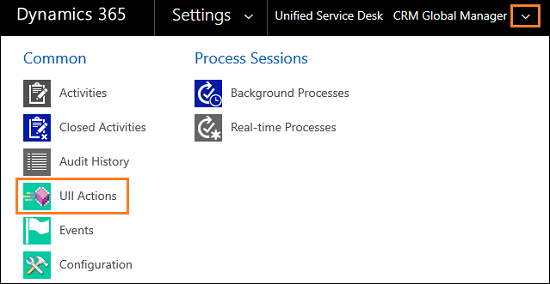
Επιλέξτε το φιλοξενούμενο στοιχείο ελέγχου Καθολική διαχείριση CRM.
Σημείωμα
Καθολική διαχείριση CRM είναι το όνομα του φιλοξενούμενου στοιχείου ελέγχου στις εφαρμογές-δείγματα Unified Service Desk. Εάν έχετε ονομάσει αλλιώς το φιλοξενούμενο στοιχείο ελέγχου Καθολική διαχείριση, επιλέξτε το. Περισσότερες πληροφορίες: Καθολικός Καθολική διαχείριση (Φιλοξενούμενο στοιχείο ελέγχου)
Επιλέξτε την καρτέλα Σχετικά και, στη συνέχεια, επιλέξτε Ενέργειες UII.

Επιλέξτε + Προσθήκη νέας ενέργειας UII.
Πληκτρολογήστε ResetLocalCache στο πεδίο Όνομα και μετά επιλέξτε Αποθήκευση στη σελίδα Νέα ενέργεια UII. Κλείστε την ενέργεια UII και το φιλοξενούμενο στοιχείο ελέγχου.
Στη συνέχεια, θα προσθέσουμε μια ενέργεια κλήσης για την κλήση ενέργειας UII που μόλις δημιουργήσαμε.
Επιλέξτε Κλήσεις ενέργειας κάτω από τις Βασικές ρυθμίσεις στον χάρτη τοποθεσίας.
Επιλέξτε +Νέα στη σελίδα Ενεργές ενέργειες.
Στη σελίδα Νέα κλήση ενέργειας, προσδιορίστε τα ακόλουθα.
Πεδίο Value Όνομα Πληκτρολογήστε ResetClientCache Φιλοξενούμενο στοιχείο ελέγχου Ορίστε Καθολική διαχείριση CRM Ενέργεια Καθορισμός ResetLocalCache Σημείωμα
Καθολική διαχείριση CRM είναι το όνομα του φιλοξενούμενου στοιχείου ελέγχου στις εφαρμογές-δείγματα Unified Service Desk. Εάν έχετε ονομάσει αλλιώς το φιλοξενούμενο στοιχείο ελέγχου Καθολική διαχείριση, επιλέξτε το. Περισσότερες πληροφορίες: Καθολικός Καθολική διαχείριση (Φιλοξενούμενο στοιχείο ελέγχου)
Επιλέξτε Αποθήκευση και κατόπιν κλείστε την κλήση ενέργειας.
Αφού ορίσετε την ενέργεια UII και την ενέργεια κλήσης, μπορείτε να προσθέσετε ένα κουμπί γραμμής εργαλείων, συμβάν ή κώδικα για να ενεργοποιήσετε απευθείας την κλήση ενέργειας από την εφαρμογή του προγράμματος-πελάτη. Δημιουργείται μια ρύθμιση RestDesktopCache στην περιοχή Ρυθμίσεις χρήστη, η οποία ενεργοποιεί τη συμπεριφορά επαναφοράς, όπως περιγράφεται παραπάνω στην ενότητα Χρήση του διακομιστή Dataverse.
Δείτε επίσης
Δείγματα εφαρμογών Unified Service Desk
Προσθέστε μια ενέργεια UII σε ένα φιλοξενούμενο στοιχείο ελέγχου